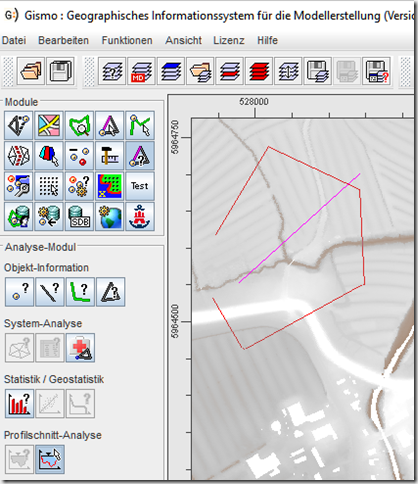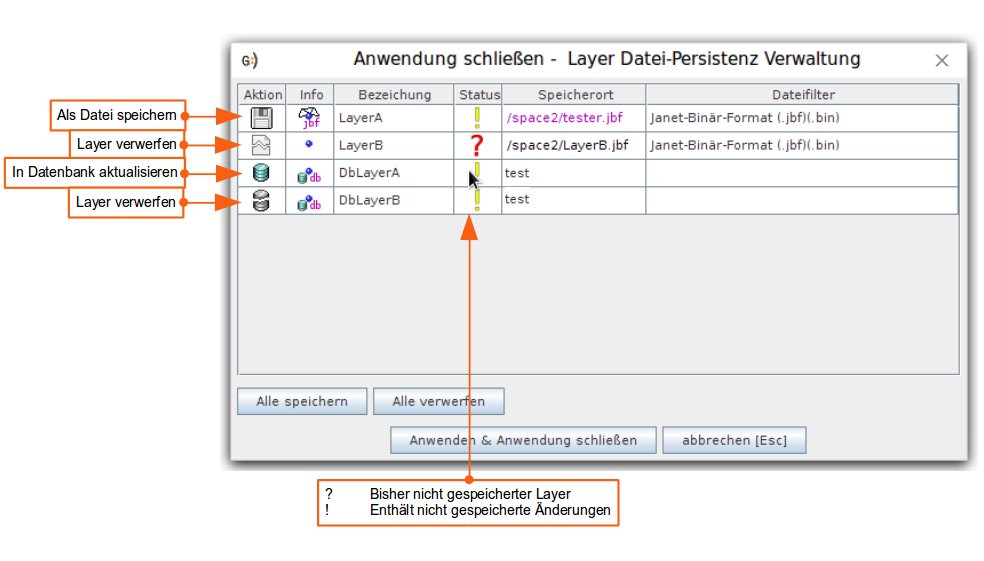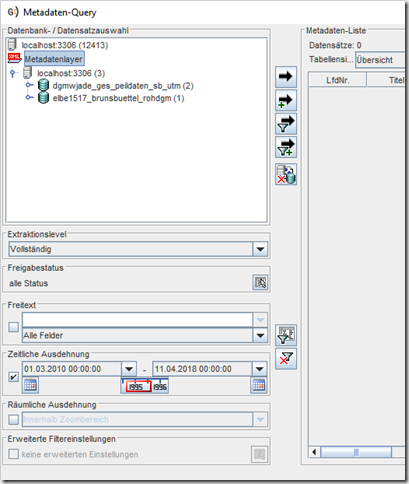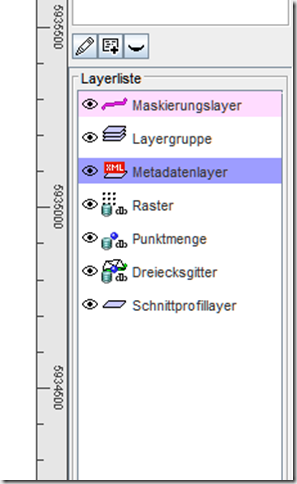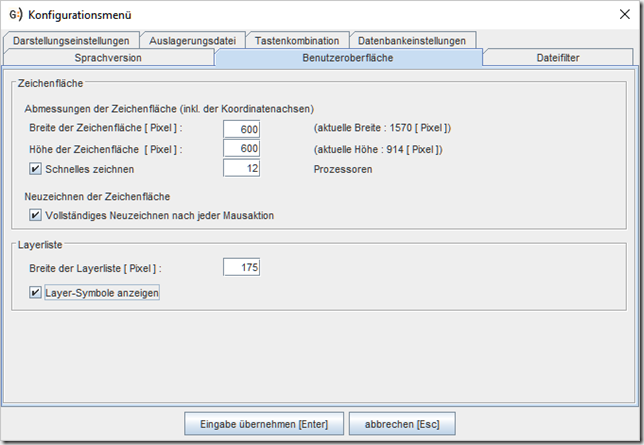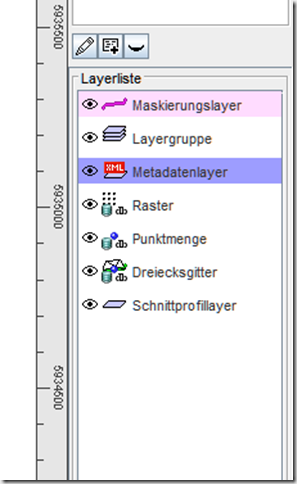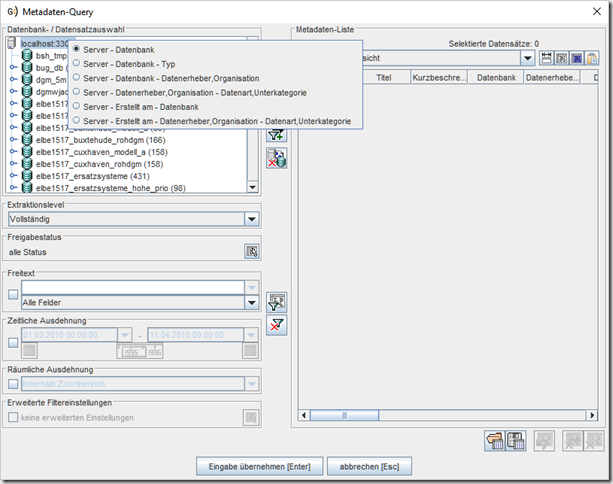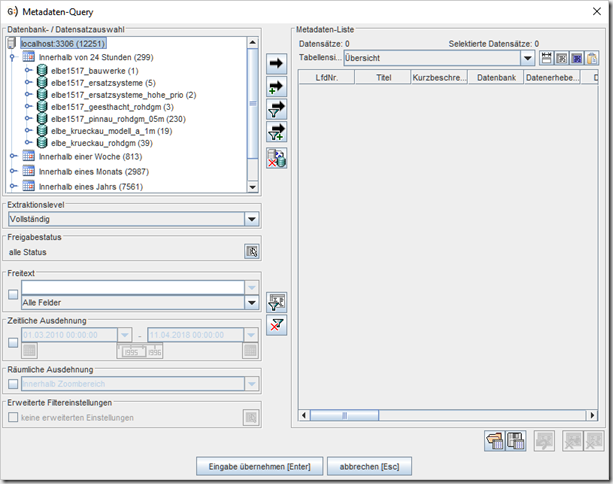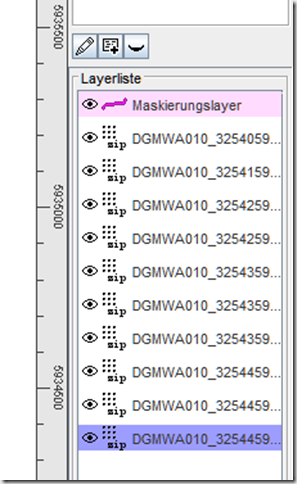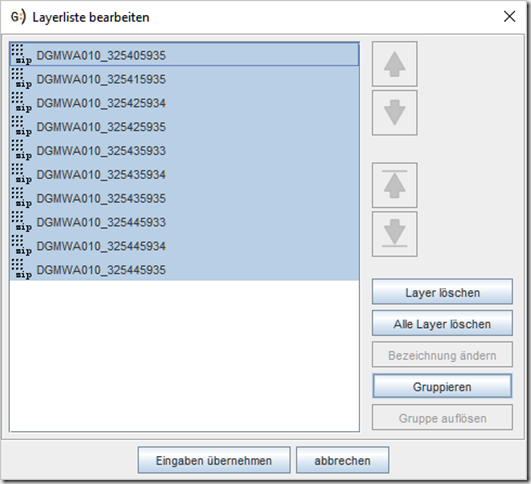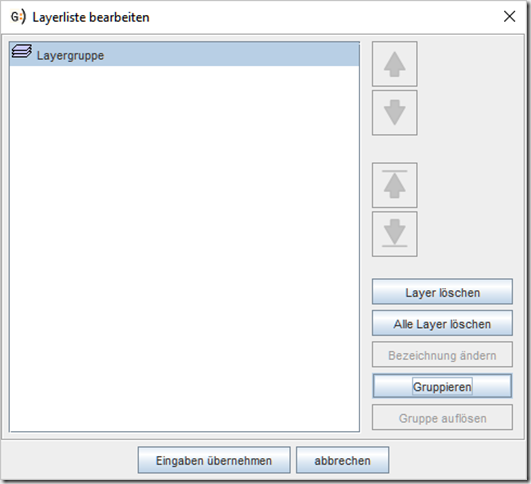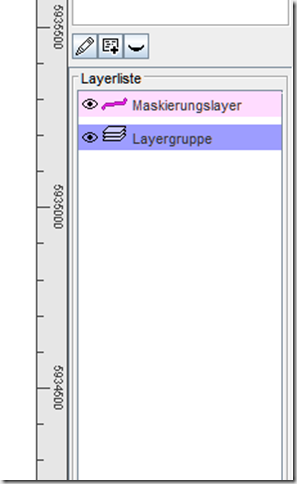Während in früheren Versionen unserer Werkzeuge zum Erstellen eines Profilschnittes zuerst aufwändig ein neuer Layer erzeugt und darauf ein Polygon definiert werden musste, welches als Grundlage für einen Profilschnitt dienen konnte, lässt sich die Aufgabe in vielen Anwendungen sehr viel einfacher durchführen:
Eine weitere Funktion im Block Profilschnitt-Analyse (rechte Schaltfläche) erlaubt die unmittelbare Festlegung einer Schnittachse, direkt auf dem Layer, der geschnitten werden soll. Soll die Schnittachse aus mehr als 2 Punkten bestehen, so muss hierfür während der Festlegung lediglich die Shift-Taste gedrückt gehalten werden.